
Згоден з вами, що можна просто натиснути клавішу Print Screen. вставити знімок екрана в Paint і зберегти скрін. Але, по-перше, він буде дуже великий як за вагою, так і за розміром. По-друге, якщо вам потрібно виділити конкретну ділянку на скріншоті, немає сенсу зберігати весь повноекранний скрін. Навіть якщо ви вмієте користуватися ножицями в Pain, домогтися ефективного якісного скриншота певної ділянки екрану досить проблематично.
Сьогодні для цих потреб використовують спеціалізовані сервіси, які допомагають швидко, якісно, ефективно зробити гарний і прицільний скріншот. Такими програмами для скріншотів з екрану є Snagit. FastStone Capture. Screenshot Creator і деякі інші, які мають ряд функціональних можливостей за допомогою яких ваші скріни будуть просто кричати на весь інтернет - Подивіться на мене, ось він я! Як наслідок - це підвищує рейтинг вашого блогу як в ПС, так і серед читачів, які бачать - що на ваших сторінках унікальні кадри, красиві і акуратні, які легко переглядати і які легко запам'ятовуються!
Саме такий однією програмою недавно почав користуватися і я. А саме, мій вибір впав на Snagit. На перший вид все заплутано, але якщо трохи розібратися - нічого складного немає. Ця програма платна, та ще й англійською мовою була. Але не для кого не секрет, що якщо приділити хвилин 5 свого часу пошуку, то можна завантажити робочу русифіковану програму. Так що, проблем з цим у вас не повинно виникнути.
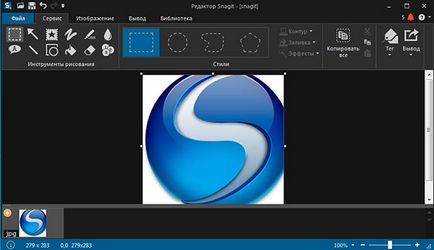
Після установки програми у вас з'явиться велика червона кнопка вгорі по середині екрана, яка запускає початок роботи з програмою. Ця кнопка буде захована верху екрану постійно, поки не вийдете з програми.
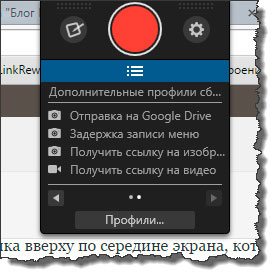
Зручність використання даної програмою полягає в тому, що при активації скрін екрану вам пропонується вибрати самостійно область, яка потрібна для майбутнього знімка з точністю до 1 px. Для цього, навіть лупу надають, що б більш точно вибрати потрібний об'єкт або блок.
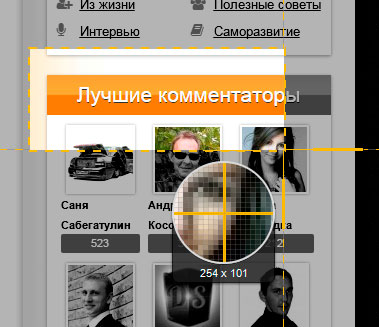
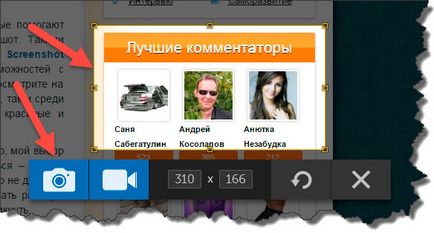
style = "display: inline-block; width: 728px; height: 90px"
data-ad-client = "ca-pub-7637594248520748"
data-ad-slot = "5717975919">
На вкладці Зображення виробляються такі правки як - обрізання, обрізка, повороти, зміни розмірів зображення, розмірів самого полотна, а так же, різні ефекти - тіні, перспективи, краю і багато іншого. Цих інструментів абсолютно достатньо буде для того, що б створити якісний скріншот для вашої статті, а може і не один.
А тепер подивіться деякі можливості програми Snagit:

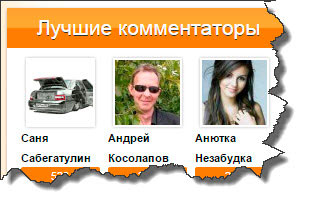
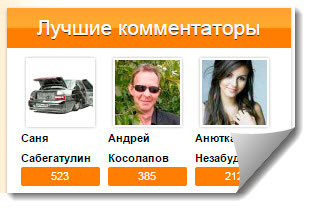
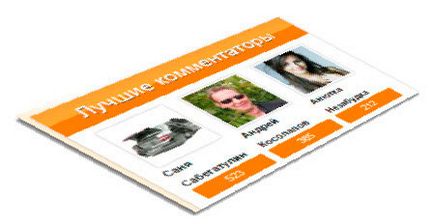


Після всіх редагувань зберігаєте в потрібний формат, яких досить багато надається вам на вибір і робота готова! Бачите, як все просто і красиво. На жаль, в одній статті неможливо передати всі можливості програми, але сподіваюся, ви самі вже в цьому розберетеся до кінця, поекспериментувавши з різними ефектами і настройками.
Snagit - це міні-фотошоп для скріншотів. У нього є ще одна чудова особливість. Як ви знаєте, що для вставки картинки в вашу статтю вона повинна бути унікальна, а не просто завантажена з інтернету. В іншому випадки пошукові системи знижують вагу вашої сторінки в пошуковій видачі. Так ось, за допомогою снаги можна зробити неунікальні картинку - унікальною. Робиться так само дуже просто: завантажуєте картинку, відкриваєте її, робите її скріншот за допомогою програми захоплень знімків з екрану - снаги, трохи редагуєте на свій розсуд і у вас виходить унікальна картинка! користуйтеся
Ну а зараз нове завдання за конкурсом «крякозябри» (11 букв):
н н і ц ь к о п а т л е